Om du har kommit till den här artikeln på grund av ett felmeddelande om att PowerPoint inte kan läsa en fil eller att presentationen inte kan öppnas är det troligt att Microsoft 365 har blockerat filen av säkerhetsskäl. Du kan avblockera filen så att den kan öppnas:
-
Öppna utforskaren i Windows (Öppna Start i Windows och skriv Utforskaren.)
-
Leta reda på den problematiska filen på datorn.
-
Högerklicka på filen och välj Egenskaper.
-
Titta efter knappen Tillåt nära det nedre högra hörnet i dialogrutan Egenskaper. Om den finns klickar du på Tillåt. Klicka sedan på Verkställ och sedan på OK för att stänga dialogrutan.
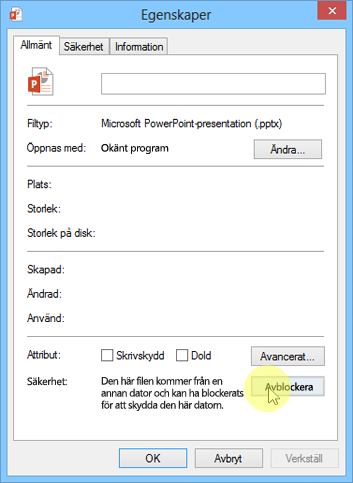
-
Försök att öppna presentationen igen. Högerklicka på filen i Utforskaren och välj Öppna.
Har du fortfarande problem?
Om du har problem med PowerPoint som inte tas upp här kan du kontakta oss för teknisk support.
En diskussion om varför Microsoft 365 blockerar filer finns i Blockera eller ta bort blockering av externt innehåll i Microsoft 365-dokument.











